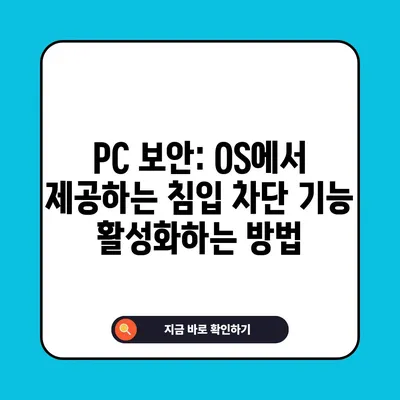PC보안관리 OS에서 제공하는 침입차단 기능 활성화 PC11
이 블로그 포스트에서는 PC보안관리 OS에서 제공하는 침입차단 기능 활성화 방법을 자세히 설명합니다. 침입 차단의 중요성, 설정 방법 및 보안 위협 등을 다룹니다.
1. OS에서 제공하는 침입차단 기능의 중요성
PC보안관리는 현재 디지털 환경에서 점점 더 중요해지고 있으며, OS에서 제공하는 침입차단 기능 활성화는 이러한 관리의 핵심 요소입니다. 침입차단 기능은 외부로부터의 비인가 접근을 차단하고, 내부 시스템을 보호하는 역할을 합니다. 이러한 기능이 활성화되지 않은 경우, 해커나 악성 소프트웨어가 시스템 내부에 자유롭게 접근할 수 있는 위험에 처하게 됩니다.
예를 들어, 방화벽이 비활성화되어 있는 시스템에서는 외부에서 침입해오는 해킹 공격이나 악성 코드의 유입을 전혀 방지할 수 없습니다. 이는 단순히 데이터 유출로 끝나지 않고, 시스템의 전반적인 성능 악화나 중요한 파일의 손실로까지 이어질 수 있습니다. 따라서, 방화벽과 같은 침입차단 기능은 PC보안을 강화하는 데 필수적인 요소입니다.
이러한 방화벽 기능은 시스템 내부에서 발생할 수 있는 다양한 공격을 방어하기 위해 설정되어야 합니다. 예를 들어, 종종 발생하는 DDoS 공격이나 스피어 피싱 공격에 대해 방화벽이 적절한 통제를 하지 않으면 심각한 피해를 입을 수 있습니다. 따라서 정기적인 점검과 설정 검토가 필요합니다.
표 1: OS에서 제공하는 주요 침입차단 기능
| 기능 | 설명 |
|---|---|
| 방화벽 | 외부 네트워크의 트래픽을 모니터링하고 적법하지 않은 접근을 차단합니다. |
| 침입 탐지 시스템(IDS) | 시스템 내부의 비정상적인 행동을 탐지하여 경고합니다. |
| 침입 방지 시스템(IPS) | 비정상적인 행동을 직접 차단하고 방어합니다. |
| VPN(가상 사설망) | 안전한 네트워크 환경을 제공하여 데이터를 암호화합니다. |
💡 카카오톡 보안 설정으로 개인정보를 안전하게 보호하세요. 💡
2. OS에서의 침입 차단 기능 활성화 절차
침입차단 기능을 활성화하려면 몇 가지 절차를 따라야 합니다. 이러한 절차는 특히 Windows 운영체제에서 방화벽을 설정하고 점검하는 방법을 포함합니다. Windows에서 방화벽을 활성화하는 방법은 사용자 인터페이스를 통한 간단한 방법과 레지스트리를 통해 직접 설정하는 방법이 있습니다.
여기서 제어판을 통한 간단한 방법을 먼저 소개하겠습니다. 사용자들은 다음과 같은 절차를 통해 방화벽을 올바르게 설정할 수 있습니다.
- 시작 버튼을 클릭합니다.
- 제어판을 선택합니다.
- Windows 방화벽 메뉴를 클릭합니다.
- Windows 방화벽 설정 또는 해제를 선택합니다.
- 방화벽의 사용 설정을 선택합니다.
Windows XP의 경우, 일반 탭에서 사용(권장) 옵션을 선택해야 합니다. 이러한 방법은 사용자에게 친숙한 GUI를 제공하기 때문에 대부분의 사용자들이 쉽게 접근할 수 있습니다.
레지스트리를 통한 설정 방법
레지스트리 편집기에서 방화벽을 설정하는 방법은 약간의 기술적 지식을 필요로 하기에, 이 과정을 조금 더 자세히 설명하겠습니다. Windows 7, 8.1, 10에서 레지스트리 값으로 방화벽을 설정할 수 있습니다. 방법은 다음과 같습니다.
- 시작 메뉴를 클릭하고 실행창을 엽니다.
- regedit를 입력하여 레지스트리 편집기를 실행합니다.
- 다음 경로로 이동합니다:
HKEY_LOCAL_MACHINE\SYSTEM\CurrentControlSet\Services\SharedAccess\Parameters\FirewallPolicy\StandardProfile - 해당 설정값을 변경하여 방화벽을 활성화합니다.
이러한 방법들은 사용자가 시스템을 직접 조작하여 설정을 변경할 수 있는 효율적인 방법입니다. 그러나 레지스트리 설정은 시스템에 치명적인 영향을 줄 수 있기에 주의 깊게 다루어야 합니다.
표 2: 침입 차단 기능 활성화를 위한 절차
| 단계 | 방법 | 설명 |
|---|---|---|
| 1 | 제어판을 통한 설정 | GUI를 통한 간단한 단계로 방화벽을 활성화합니다. |
| 2 | 레지스트리 편집을 통한 설정 | 직접 레지스트리를 조작하여 방화벽을 더욱 세부적으로 설정합니다. |
| 3 | 정기적인 점검 | 방화벽의 작동 여부 및 설정을 정기적으로 점검합니다. |
💡 스마트 주차 시스템이 안전 운전을 도와주는 방법을 알아보세요. 💡
3. OS에서 침입 차단 기능을 통해 얻는 보안 이점
OS에서 제공하는 침입 차단 기능을 활성화하면 다수의 보안 이점을 누릴 수 있습니다.
첫째로, 외부 공격으로부터의 보호를 강화할 수 있습니다. 침입 차단 기능이 활성화되어 있을 경우, 외부의 해커들이 시스템에 접근하기가 매우 어렵습니다. 이는 특히 금융 거래나 개인 정보를 다루는 시스템에서 더욱 중요합니다.
둘째로, 내부 데이터의 무결성을 보장할 수 있습니다. 침입 차단 기능은 내부 네트워크에서도 비정상적인 행동에 대한 경고를 발생시킵니다. 예를 들어, 불법적으로 설치된 소프트웨어가 시스템 자원에 접근하려고 할 때 이 경고 시스템이 작동하여 사전에 차단할 수 있습니다.
셋째로, IT 담당자들은 시스템의 보안을 유지하는 데 드는 비용을 절감할 수 있습니다. 침입 차단 기능이 설정되어 있으면, 많은 보안 사고를 사전에 예방할 수 있으므로, 긴급 대응이나 복구에 들여야 하는 비용과 시간을 줄일 수 있습니다.
요약 표 3: 침입 차단 기능 활용의 장점
| 장점 | 설명 |
|---|---|
| 외부 공격 방어 | 해킹 및 데이터 침해로부터 시스템을 보호합니다. |
| 내부 데이터 보호 | 시스템 내부의 비정상적인 행동을 탐지하고 방어합니다. |
| 비용 절감 | 보안 사고 예방으로 우리는 추가 비용을 줄입니다. |
💡 카카오톡 최신 보안 설정으로 안전하게 대화하세요. 💡
결론
PC보안관리 OS에서 제공하는 침입차단 기능 활성화는 선택이 아닌 필수입니다. 이를 통해 외부 해킹 공격과 내부 정보 유출을 방지할 수 있으며, 시스템의 전반적인 보안을 강화하는 데 도움이 됩니다. 다양한 방법을 통해 방화벽을 활성화하고, 정기적인 점검과 관리가 필요합니다. 이러한 투자와 노력이 곧 우리 데이터와 시스템을 안전하게 지킬 수 있는 열쇠가 됩니다. 이제 필요한 조치를 취하는 것은 여러분의 몫입니다. 보안을 강화하는 것은 결국 여러분이 선택할 수 있는 가장 중요한 결정 중 하나입니다.
💡 카카오톡 보안을 강화하는 팁을 알아보세요. 💡
자주 묻는 질문과 답변
💡 카카오톡 안전하게 사용할 수 있는 꿀팁을 지금 알아보세요. 💡
질문1: 침입 차단 기능이 활성화되지 않으면 어떤 위험이 있나요?
답변1: 침입 차단 기능이 활성화되지 않으면 외부의 해커가 시스템에 쉽게 접근할 수 있고, 이는 데이터 유출이나 악성 소프트웨어의 유입으로 이어질 수 있습니다.
질문2: 방화벽을 활성화하는 방법은 무엇인가요?
답변2: 방화벽을 활성화하기 위해서는 제어판을 통해 설정하거나 레지스트리 편집기를 사용할 수 있습니다. 두 가지 방법 모두 간단한 절차를 따릅니다.
질문3: 방화벽 설정 후에도 추가적인 보안 조치를 해야 하나요?
답변3: 네, 방화벽 활성화는 기본적인 보안 수단일 뿐입니다. 신뢰할 수 있는 안티바이러스 소프트웨어 설치 및 정기적인 소프트웨어 업데이트도 중요합니다.
질문4: 침입 차단 기능을 활성화한 후 정기적으로 점검해야 하나요?
답변4: 예, 정기적인 점검은 필수적입니다. 시스템의 방화벽 상태와 보안 설정이 올바르게 유지되고 있는지 확인하는 것이 중요합니다.
PC 보안: OS에서 제공하는 침입 차단 기능 활성화하는 방법
PC 보안: OS에서 제공하는 침입 차단 기능 활성화하는 방법
PC 보안: OS에서 제공하는 침입 차단 기능 활성화하는 방법